by Owen Apr 13,2025
De ROG -bondgenoot maakte een plons in 2023 als een boeiend alternatief voor het stoomdek, dankzij het Windows -besturingssysteem dat toegang opent tot een breder scala aan games. De daaropvolgende release van de ROG Ally X vorig jaar versterkte niet alleen de interne componenten, maar verbeterde ook de ergonomie en koeling, waardoor het nog comfortabeler werd om te gebruiken.
Hoewel de Rog Ally uitblinkt in draagbaarheid, is het een bonus om van je games op een groter scherm te kunnen genieten, of het nu op je tv of een gamingmonitor staat. Gelukkig zijn beide versies van de ROG Ally Support -verbinding met externe displays. Hieronder vindt u een uitgebreide gids voor het verbinden van uw ROG -bondgenoot met een tv of monitor, compleet met gedetailleerde instructies en aanbevelingen.
Het verbinden van uw ROG-bondgenoot met een tv of monitor kan op verschillende manieren worden bereikt, maar het gebruik van een adapter is een eenvoudige en ruimtebesparende optie. U kunt kiezen tussen een kleine adapter in Dongle-stijl, een directe kabel of het officiële ROG-gamingladerdok, die allemaal direct beschikbaar zijn.

Ondersteunt HDMI 2.0 met USB Type-A en USB Type-C voor ROG Ally. Zie het bij Best Buy
ASUS heeft het proces van het verbinden van de ROG -bondgenoot gestroomlijnd met een tv met het officiële ROG -gaminglader Dock, de meest compacte adapteroptie. Het dient een dubbel doel als lader, die alleen een USB-C- en HDMI-kabel vereist. De Charger Dock bevat ook een USB-A-poort voor het aansluiten van randapparatuur zoals een muis of toetsenbord.
Voor degenen die de voorkeur geven aan een oplossing van derden, kan een USB-C naar HDMI-adapter rechtstreeks worden aangesloten op de USB-C-poort van de ROG-bondgenoot. Bevestig vervolgens een HDMI -kabel van de adapter op uw tv of monitor. Als alternatief biedt een USB-C naar HDMI-kabel een naadloze oplossing met één kabel rechtstreeks van uw ROG-bondgenoot tot uw display.
Het is belangrijk om te vermelden dat sommige USB-C naar HDMI-adapters worden geleverd met een passthrough USB-C-poort, zodat u uw ROG-bondgenoot kunt opladen terwijl deze is aangesloten op een extern display. Als uw adapter deze functie heeft, hebt u een extra USB-C-kabel en uw stroomadapter nodig om de interne batterij tijdens de gameplay opgeladen te houden.
Overweeg voor een opstelling die doet denken aan de Nintendo -schakelaar een dockingstation gebruiken. Hoewel de ROG-bondgenoot geen officieel dockingstation heeft voorbij het ROG-gaming-oplaaddok (dat meer functioneert als een adapter), zijn er tal van opties van derden beschikbaar. Met deze dockingstations kunt u de ROG -bondgenoot in een standaard plaatsen terwijl u verbinding maakt met uw tv of monitor en tegelijkertijd opladen.

2100 watt vermogen voor snel opladen en een overvloed aan poorten worden geleverd met dit lichtgewicht, compacte dok dat ook als stand dient. Zie het bij Amazon
Basisdokken voor de ROG-bondgenoot hebben meestal een HDMI-poort en een USB-C-passhrough-laadpoort. Voor meer uitgebreide opstellingen, overweeg dokken met extra USB -poorten voor randapparatuur, externe harde schijven, Ethernet -poorten voor stabiele internetverbindingen, SD -kaartslots voor uitgebreid geheugen en zelfs een displaypoort voor het aansluiten van een extra scherm. Draagbare dokken maken het handig om met de ROG -bondgenoot te reizen en verbinding te maken met grotere displays onderweg. Veel dokken die compatibel zijn met het stoomdek zijn ook geschikt voor de ROG -bondgenoot.
Hoewel u een muis en toetsenbord kunt aansluiten op de gekozen dockingoplossing, biedt het gebruik van een draadloze controller vaak de meest comfortabele gamingervaring op een groter scherm. De ROG-bondgenoot ondersteunt elke Bluetooth-compatibele gamingcontroller. Hieronder staan onze topkeuzes voor de beste controllers, die compatibel zijn met zowel het stoomdek als de ROG -bondgenoot.

Zie het bij Amazon | Zie het bij Best Buy | Zie het bij Target

Zie het bij Amazon | Zie het bij Best Buy



Deze selectie omvat first-party opties zoals de PS5's Dualsense, de Xbox Wireless Controller of de Nintendo Switch Pro Controller, evenals een verscheidenheid aan externe controllers. Sommige controllers gebruiken een draadloze verbinding van 2,4 GHz met een meegeleverde USB -adapter, die meestal een lagere latentie en een beter bereik bieden dan standaard Bluetooth -controllers. Voor degenen die de voorkeur geven aan een bekabelde oplossing, biedt een USB-controller een eenvoudige plug-and-play-optie wanneer u dicht bij uw ROG-bondgenoot of dockingstation zit.
Hoe dorpelingen te voeden in name
Bitlife: hoe de Renaissance -uitdaging te voltooien
Bahiti Hero Guide: Mastering the Epic Marksman in Whiteout Survival
Beste Bullseye -decks in Marvel Snap
Een van de beroemdste kabeljauwspelers denkt dat de serie nu in de slechtste staat is
Hoe u de felder in Kingdom Come Deliverance 2 kunt voltooien 2
Infinity Nikki: Hoe te winnen bij Marble King
Hoe u auto's kunt starten zonder toetsen in Project Zomboid

Merge Spider Monster Train Mod
Downloaden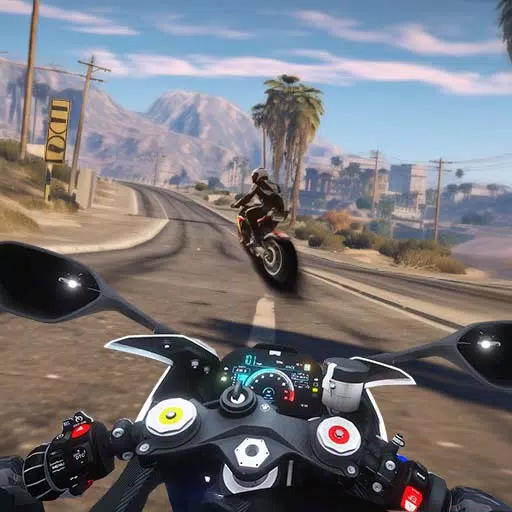
Traffic Bike
Downloaden
Bài 777
Downloaden
Timpy Airplane Games for Kids
Downloaden
Millionaire v - card game Free (Millionaire v)
Downloaden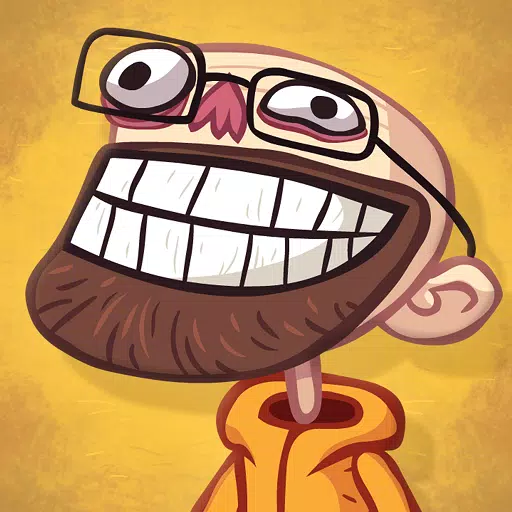
Troll Face Quest: TV Shows
Downloaden
Let's Create! Pottery 2
Downloaden
Love Paradise
Downloaden
Hit the Jackpot – Slots
Downloaden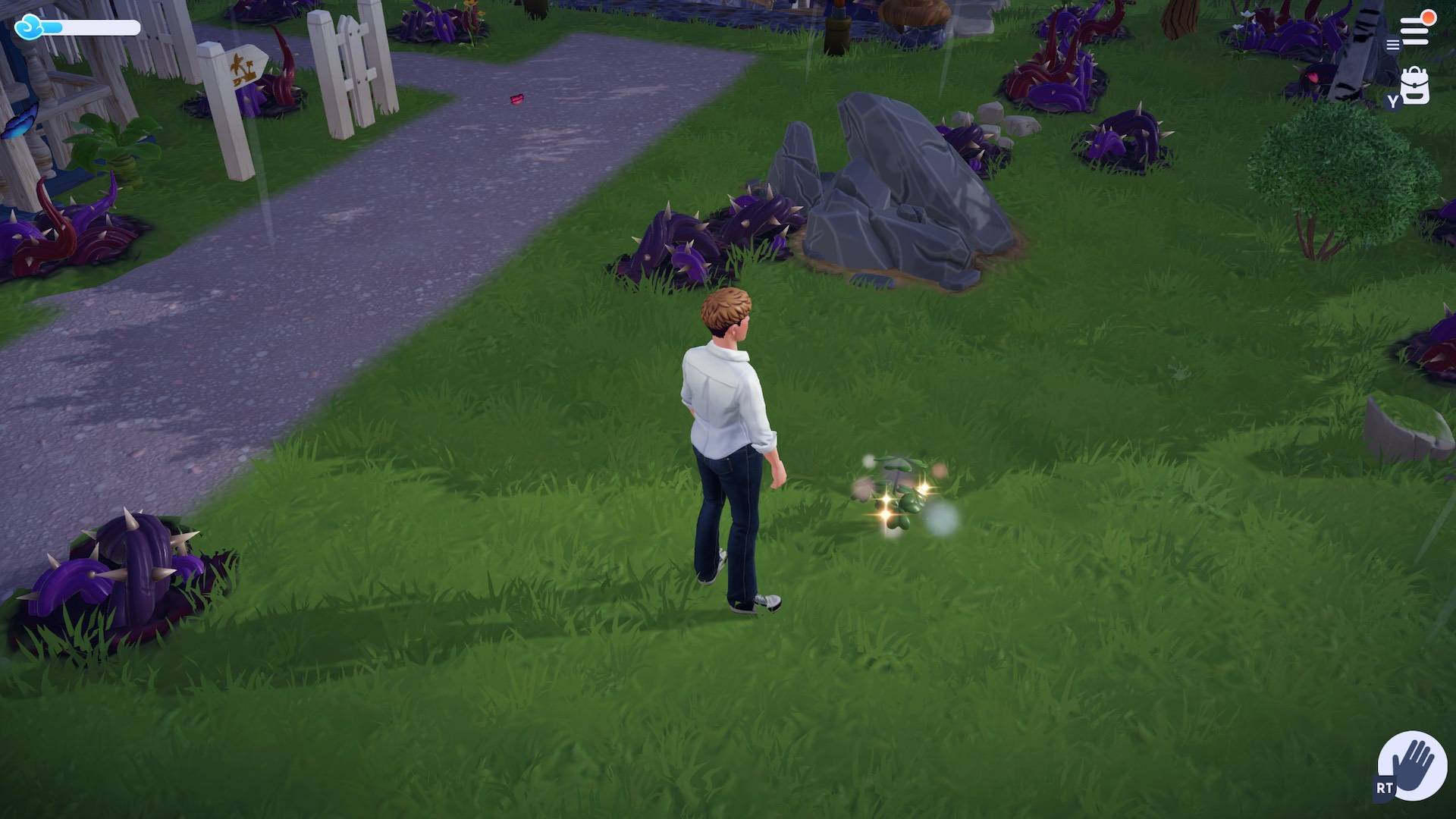
"Vind vier-bladklavers in Disney Dreamlight Valley tijdens Lucky You-evenement"
Apr 14,2025

Pokémon Go onthult dateert voor de gemeenschapsdag van het volgende seizoen en speciale evenementen
Apr 14,2025

Pokémon TCG Pocket onthult premium pass en ruiltokens
Apr 14,2025

"Tekken 8 worstelt met aanhoudende valsspelen"
Apr 13,2025

Turnip Boy verschuift naar bankoverval in een nieuwe Android -game na belastingontduiking
Apr 13,2025